Întrebare
Problemă: Cum se remediază codul de eroare 0x8007007B în Windows 10?
Am o problemă cu codul de eroare 0x8007007B deoarece am încercat să fac upgrade la Windows 10 și a apărut acest mesaj: Cod de eroare 0x8007007B. Numele fișierului, numele directorului sau sintaxa etichetei volumului este incorectă. Am crezut că este în regulă și totul a mers bine. Puteți oferi vreo soluție pentru asta?
Răspuns rezolvat
Codul de eroare 0x8007007B în Windows 10 apare de obicei în timpul procesului de instalare, dar poate fi și o problemă cu activarea sistemului de operare Windows.
[1] Există diverse mesaje care vin cu acest cod de eroare, inclusiv o indicație a valorii incorecte a numelor de sintaxă sau director, nume de fișiere.Această eroare se referă la probleme cu activarea Windows, precum alte erori precum eroare de activare 0xC004F213, Eroare de activare Windows 0x80041023, sau Eroare de activare 0x803F7001, și multe altele. Cauza unei anumite erori pe mașină poate varia de la situație, dar în multe scenarii, se datorează cheii de produs care nu se potrivește cu ediția sistemului de operare Windows.
Alte cauze ale problemei sunt declanșate atunci când clientul KMS nu poate găsi înregistrările de resurse KMS SRV în DNS. Dacă niciuna dintre soluțiile adecvate nu ajută, este posibil să fie necesar să contactați serviciul de asistență pentru ajutor pentru activare. Mai ales dacă aveți nevoie de ajutor cu computerul de lucru.
Este posibil să întâmpinați o anumită problemă în timpul activării Windows 10 sau când încercați să instalați sistemul de operare, dar motivul pentru care acest cod de eroare 0x8007007B enervează oamenii rămâne același - expertul de activare nu se poate conecta la Gestionarea cheilor Serviciu.[2]
Problema este cunoscută și se întâmplă în principal cu versiunile build 10240 de Windows. Problema erorii de activare poate fi remediată prin schimbarea cheii de produs într-un MAK – cheie de activare multiplă, dar am enumerat și câteva metode suplimentare. Mai ales când există probleme cu fișierele de sistem și chiar probleme de securitate[3] poate fi acuzat pentru această problemă.
Este posibil să remediați codul de eroare 0x8007007B în Windows 10 distrugând un instrument precum ReimagineazăMacina de spalat rufe X9 care verifică deteriorarea fișierelor, părțile sistemului afectate, problemele din directoare și foldere de date. Aceasta este o soluție rapidă pentru diferite probleme ale sistemului de operare Windows, așa că ar putea fi primul pas în încercarea de a rezolva această problemă. Alte remedieri sunt mai dificile, așa că urmați cu atenție pașii de mai jos.
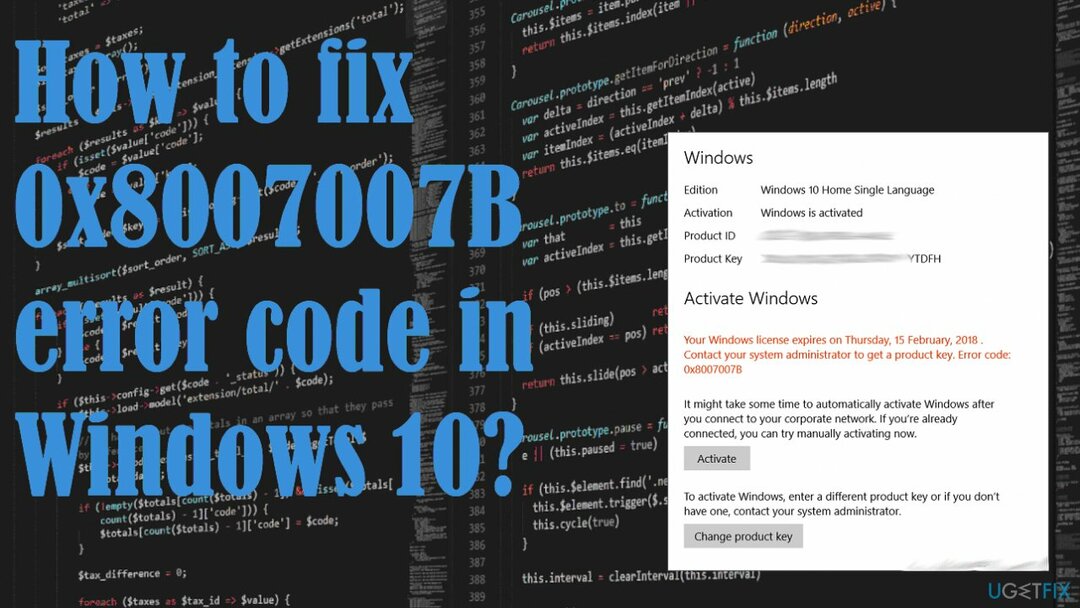
Metoda 1. Activați Windows prin PowerSHell
Pentru a repara sistemul deteriorat, trebuie să achiziționați versiunea licențiată a Reimaginează Reimaginează.
- Utilizare Windows + X pentru a ajunge la meniul de acces rapid.
- Selectați Windows PowerShell (administrator).
- Tip calea wmic SoftwareLicensingService obține OA3xOriginalProductKey și apăsați Introduce.
- Apoi, cheia produsului va fi dezvăluită.
- Copiați-l pentru a activa Windows.
Metoda 2. Folosiți MAK în loc de KMS
Pentru a repara sistemul deteriorat, trebuie să achiziționați versiunea licențiată a Reimaginează Reimaginează.
- Deschis Prompt de comandă cu drepturi de administrator.
- Puteți introduce cmd în căutare pentru a găsi instrumentul.
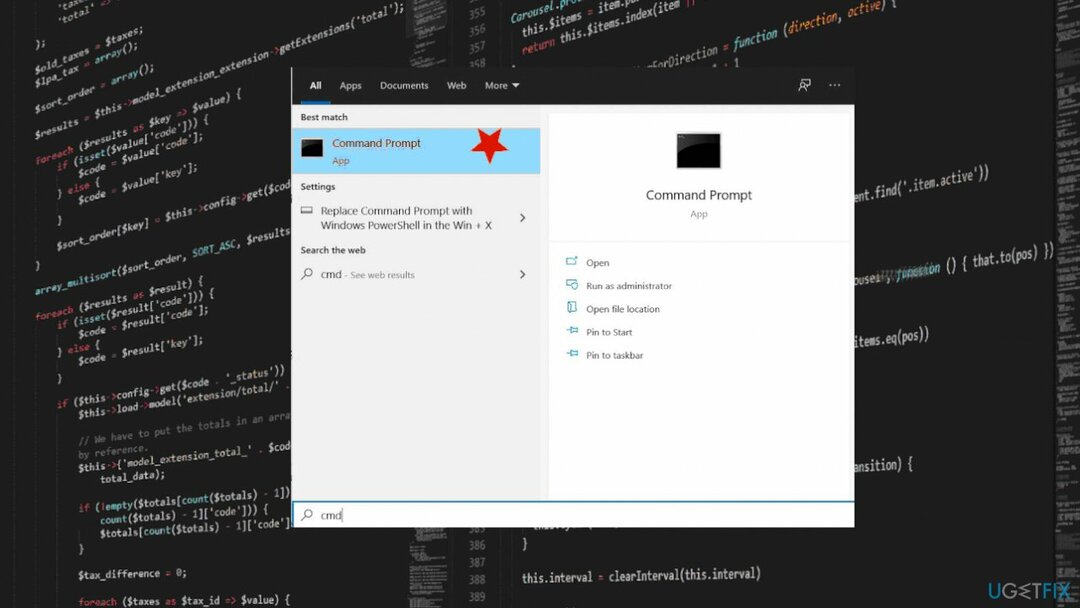
- Tip slmgr -ipk urmată de cheia dvs. de produs.
- Asigurați-vă că licența dvs. este valabilă și nu uitați să folosiți liniuțe la fiecare 5 caractere pentru a împărți cheia în cinci secțiuni.
- Apăsați Enter.
- Ar trebui să fiți informat despre este\\ninstalare și activare.
Metoda 3. Rulați SFC pentru a remedia codul de eroare 0x8007007B în Windows
Pentru a repara sistemul deteriorat, trebuie să achiziționați versiunea licențiată a Reimaginează Reimaginează.
- Deschis Prompt de comandă ca administrator.
- Tastați următoarea comandă și apăsați Introduce:
sfc /scannow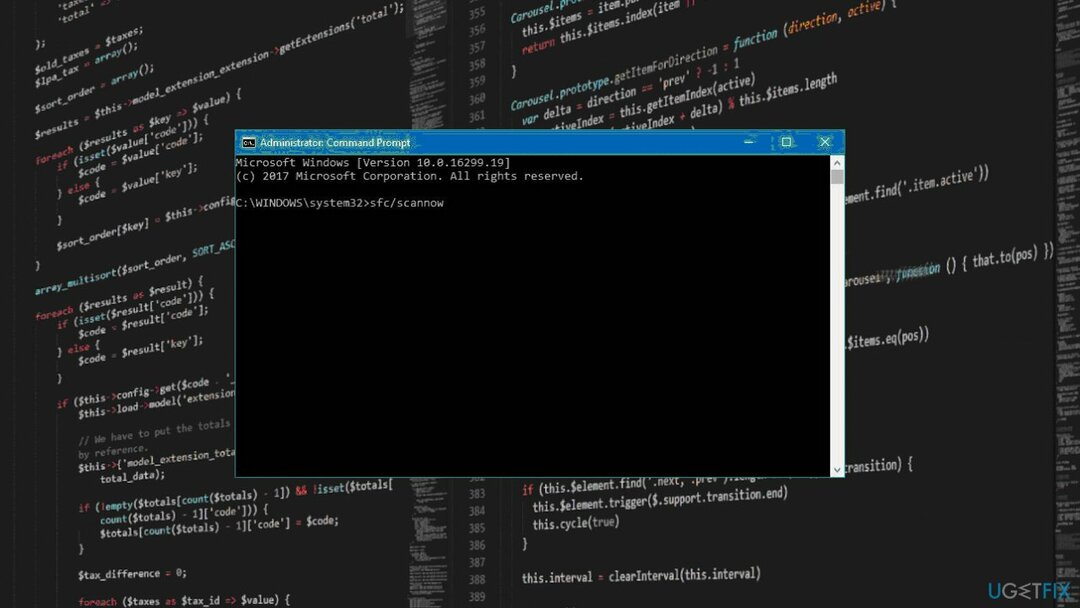
- Așteptați până când scanarea se termină și posibilele remedieri sunt aplicate automat.
- Atunci repornire computerul dvs.
Metoda 4. Depanați activarea
Pentru a repara sistemul deteriorat, trebuie să achiziționați versiunea licențiată a Reimaginează Reimaginează.
- Deschis Setări din meniul Start.
- Clic Actualizare și securitate opțiune.
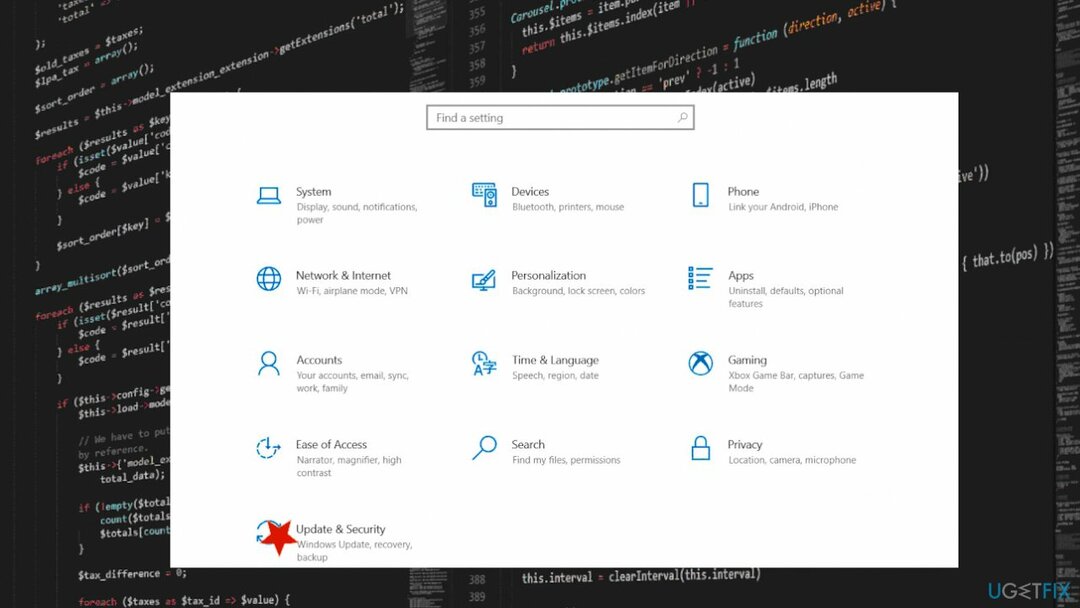
- Selectați Activare din meniul din stânga.
- Ar trebui să vedeți mai multe link-uri pe care puteți face clic.
- Atunci alege Depanați din opțiuni.
- Continuați cu vrăjitorul de pe ecran și aplicați corecțiile sugerate.
Reparați automat erorile
Echipa ugetfix.com încearcă să facă tot posibilul pentru a ajuta utilizatorii să găsească cele mai bune soluții pentru eliminarea erorilor lor. Dacă nu doriți să vă luptați cu tehnicile de reparații manuale, vă rugăm să utilizați software-ul automat. Toate produsele recomandate au fost testate și aprobate de profesioniștii noștri. Instrumentele pe care le puteți utiliza pentru a remedia eroarea sunt enumerate mai jos:
Oferi
fa-o acum!
Descărcați FixFericire
Garanție
fa-o acum!
Descărcați FixFericire
Garanție
Dacă nu ați reușit să remediați eroarea utilizând Reimage, contactați echipa noastră de asistență pentru ajutor. Vă rugăm să ne comunicați toate detaliile pe care credeți că ar trebui să le cunoaștem despre problema dvs.
Acest proces de reparare patentat folosește o bază de date de 25 de milioane de componente care pot înlocui orice fișier deteriorat sau lipsă de pe computerul utilizatorului.
Pentru a repara sistemul deteriorat, trebuie să achiziționați versiunea licențiată a Reimaginează instrument de eliminare a programelor malware.

Accesați conținut video cu restricții geografice cu un VPN
Acces privat la internet este un VPN care poate împiedica furnizorul dvs. de servicii de internet, guvern, și terțe părți să vă urmărească online și vă permit să rămâneți complet anonim. Software-ul oferă servere dedicate pentru torrenting și streaming, asigurând performanță optimă și nu vă încetinește. De asemenea, puteți ocoli restricțiile geografice și puteți vizualiza servicii precum Netflix, BBC, Disney+ și alte servicii de streaming populare fără limitări, indiferent de locul în care vă aflați.
Nu plătiți autorii de ransomware - utilizați opțiuni alternative de recuperare a datelor
Atacurile malware, în special ransomware, sunt de departe cel mai mare pericol pentru fotografiile, videoclipurile, fișierele de la serviciu sau de la școală. Deoarece infractorii cibernetici folosesc un algoritm de criptare robust pentru a bloca datele, acesta nu mai poate fi folosit până când nu se plătește o răscumpărare în bitcoin. În loc să plătiți hackeri, ar trebui să încercați mai întâi să utilizați o alternativă recuperare metode care vă pot ajuta să recuperați cel puțin o parte din datele pierdute. În caz contrar, îți poți pierde și banii, împreună cu fișierele. Unul dintre cele mai bune instrumente care ar putea restaura cel puțin unele dintre fișierele criptate - Data Recovery Pro.